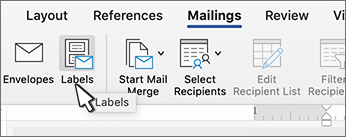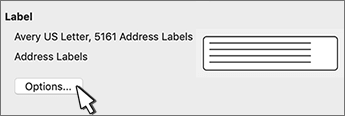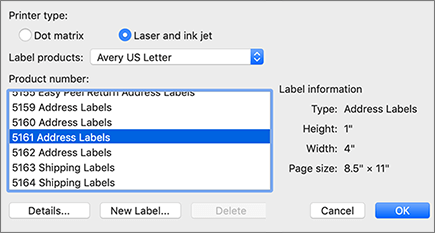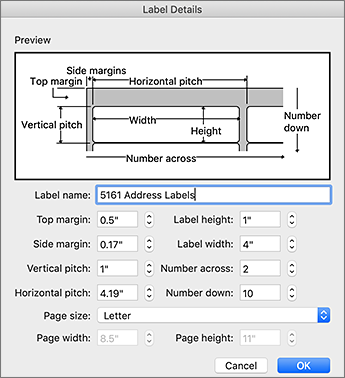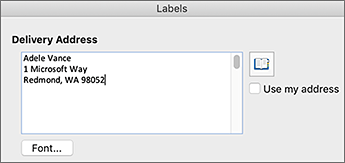Temukan nomor produk Avery® Anda di Word
Jika Anda menggunakan produk kertas Avery, seperti label, kartu nama, pembagi, lencana nama, dan lainnya, Anda bisa menggunakan templat Avery di Word. Yang Anda butuhkan adalah nomor produk.
-
Masuk ke Surat > Label.
-
Dalam dialog Label , pilih Opsi.
-
Di Opsi, lakukan satu atau beberapa hal berikut ini:
-
Di bawah Tipe printer, pilih tipe printer yang Anda gunakan.
-
Dalam daftar Produk label , pilih salah satu opsi Avery.
-
Dalam daftar Nomor produk, pilih nomor yang cocok dengan nomor produk produk Avery Anda.
-
-
Jika anda tidak melihat label yang diperlukan, ikuti langkah-langkah ini:
-
Pilih Nomor produk yang paling dekat dengan Nomor produk Anda.
-
Pilih Label Baru.
-
Ubah nilai dalam kotak agar sesuai dengan produk label yang Anda miliki.
Kotak Pratinjau memperlihatkan bagaimana cara menerapkan pengukuran pada lembar Avery Anda.
-
Pilih OK.
-
-
Pilih OK.
-
Untuk memiliki alamat atau informasi yang sama di semua label, ketikkan di kotak Alamat Pengiriman , lalu pilih OK.